作者:乔山办公网日期:
返回目录:excel表格制作
步骤/方法
- 首先,我们打开一个又一列名字的表格,我们希望把这列数据横过来排放。
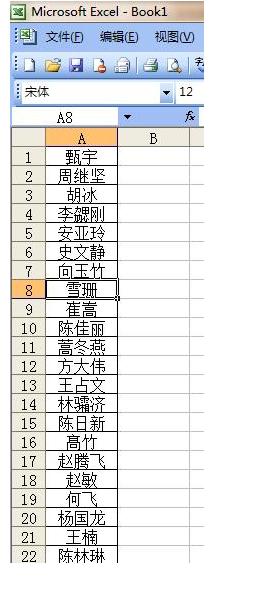
2.拖动鼠标可以以选中这一列数据,方法是从A1单元格开始拖动鼠标,知道最后一个名字为止。
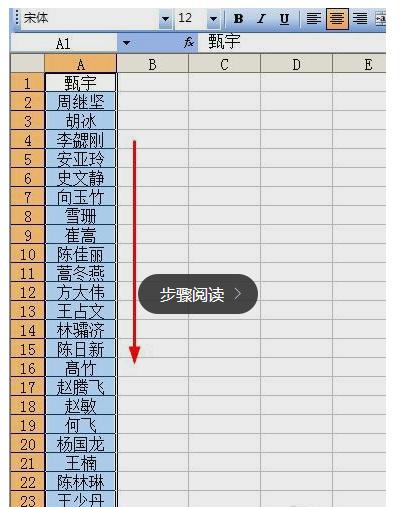
3.我们点击菜单栏上上的编辑,在编辑菜单中,我们选择复制。
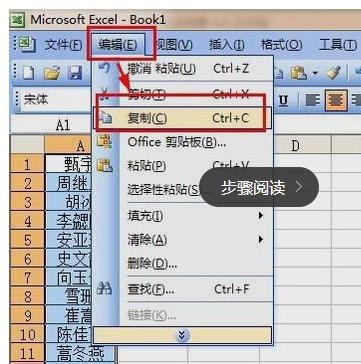
4.随便找到一个空单元格,这个单元格是将来我们创建的一行数据的第一个单元格,在这里你可能还无法理解,继续往下看就可以看到了。
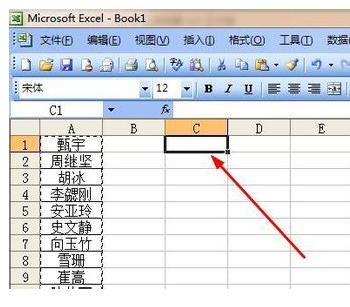
5.接着点击菜单栏上的编辑,在编辑菜单中点击“选择性黏贴”,记住是选择性黏贴,而不是黏贴。
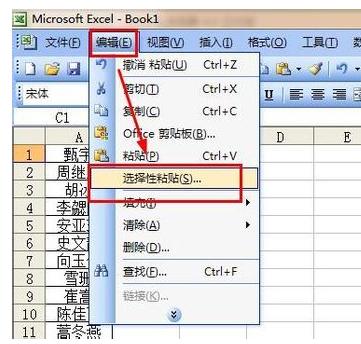
6.弹出了一个选择性黏贴的对话框,我们勾选最下面的“转置”,然后点击确定按钮。
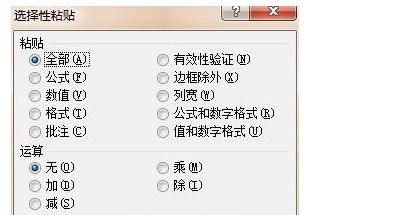
7.这样在C1单元格后面就粘贴了一行数据,这一行数据正是这一列数据转换而来。
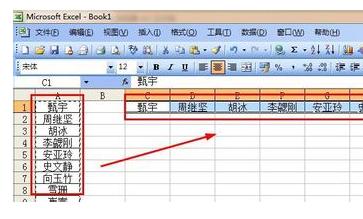
如果对您有帮助,请您帮我转发,十分感谢。